如何使用Python对图片进行批量处理
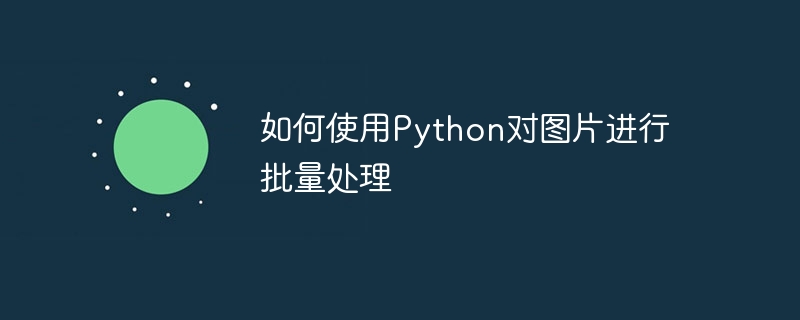
如何使用Python对图片进行批量处理
引言:
在当今社交媒体和数字文化的时代,图片已经成为人们日常生活中不可或缺的一部分。然而,有时我们需要对大量的图片进行一些同样的操作,例如调整大小、裁剪、旋转等。手动处理这些图片是非常耗时且乏味的。因此,利用Python对图片进行批量处理将极大地提升效率。本文将介绍如何使用Python的Pillow库对图片进行批量处理,并提供相应的代码示例。
第一步:安装Pillow库
在开始之前,我们需要先安装Pillow库。在命令行中输入以下命令即可完成安装:
pip install pillow
第二步:导入所需的库和模块
在编写Python代码之前,我们需要导入所需的库和模块。在代码中添加以下行:
from PIL import Image import os
第三步:设置输入和输出文件夹路径
在进行批量处理之前,我们需要设置输入和输出文件夹的路径。以下示例假设我们的输入文件夹路径为'input_folder',输出文件夹路径为'output_folder'。你可以根据自己的需要修改这些路径。
input_folder = 'path/to/input_folder' output_folder = 'path/to/output_folder'
第四步:编写图片处理函数
在编写主循环之前,我们先编写一个处理图片的函数。以下示例展示了如何调整图片大小并保存到输出文件夹中:
def process_image(input_path, output_path, width, height):
image = Image.open(input_path)
resized_image = image.resize((width, height))
resized_image.save(output_path)在这个函数中,我们首先使用Image.open()打开输入图片,并通过调用resize()方法调整图片大小。最后,我们使用save()方法将处理后的图片保存到指定的输出路径。Image.open()打开输入图片,并通过调用resize()方法调整图片大小。最后,我们使用save()方法将处理后的图片保存到指定的输出路径。
可以根据自己的需求在这个函数中添加其它图片处理操作,例如裁剪、旋转等。
第五步:遍历输入文件夹并进行批量处理
现在我们可以编写主循环来遍历输入文件夹中的所有图片,并对每张图片进行批量处理。以下示例展示了如何遍历输入文件夹并调用上述的图片处理函数:
for filename in os.listdir(input_folder):
if filename.endswith('.jpg') or filename.endswith('.png'):
input_path = os.path.join(input_folder, filename)
output_path = os.path.join(output_folder, filename)
process_image(input_path, output_path, 800, 600)在这个示例中,我们使用os.listdir()函数获取输入文件夹中的所有文件名,并通过os.path.join()函数将文件名与文件夹路径拼接成完整的文件路径。
然后,我们使用endswith()方法来检查文件名的后缀是否为".jpg"或".png",以便仅处理这些图片文件。
最后,我们调用上述process_image()
第五步:遍历输入文件夹并进行批量处理
rrreee
在这个示例中,我们使用os.listdir()函数获取输入文件夹中的所有文件名,并通过os.path.join()函数将文件名与文件夹路径拼接成完整的文件路径。然后,我们使用endswith()方法来检查文件名的后缀是否为".jpg"或".png",以便仅处理这些图片文件。- 最后,我们调用上述
process_image()函数,传递输入路径、输出路径以及所需的图片大小作为参数。在此示例中,我们将图片大小设置为800x600像素。 - 总结: 通过使用Python的Pillow库,我们可以轻松地对图片进行批量处理。本文介绍了如何使用Pillow库对图片进行调整大小的示例,并提供了完整的代码示例。你可以根据自己的需求扩展这些代码来添加其他的图片处理操作。开始使用Python对图片进行批量处理,提升工作效率吧!
以上是如何使用Python对图片进行批量处理的详细内容。更多信息请关注PHP中文网其他相关文章!

热AI工具

Undresser.AI Undress
人工智能驱动的应用程序,用于创建逼真的裸体照片

AI Clothes Remover
用于从照片中去除衣服的在线人工智能工具。

Undress AI Tool
免费脱衣服图片

Clothoff.io
AI脱衣机

AI Hentai Generator
免费生成ai无尽的。

热门文章

热工具

记事本++7.3.1
好用且免费的代码编辑器

SublimeText3汉化版
中文版,非常好用

禅工作室 13.0.1
功能强大的PHP集成开发环境

Dreamweaver CS6
视觉化网页开发工具

SublimeText3 Mac版
神级代码编辑软件(SublimeText3)

热门话题
 Golang图片处理:如何进行图片的颜色渐变和灰度映射
Aug 19, 2023 am 08:53 AM
Golang图片处理:如何进行图片的颜色渐变和灰度映射
Aug 19, 2023 am 08:53 AM
Golang图片处理:如何进行图片的颜色渐变和灰度映射导语:随着数字媒体的发展,图片处理已成为我们日常生活中不可或缺的一部分。在Go语言中,我们可以利用一些库来进行图片处理,如github.com/disintegration/imaging。本文将介绍如何利用这个库进行图片的颜色渐变和灰度映射。一、引入库首先,我们需要在Go项目中引入github.com/
 如何使用Golang对图片进行边框和边缘增强
Aug 18, 2023 pm 09:46 PM
如何使用Golang对图片进行边框和边缘增强
Aug 18, 2023 pm 09:46 PM
如何使用Golang对图片进行边框和边缘增强概述:在图像处理领域,边框和边缘增强是一类常用的技术,可以有效改善图像的视觉效果和提高图像识别的准确率。本文将介绍如何使用Golang语言对图片进行边框和边缘增强的操作,并提供相应的代码示例。注:本文假设你已经在本地环境中安装并配置好了Golang开发环境。导入依赖包首先,我们需要导入以下几个依赖包来进行图像处理操
 Laravel开发建议:如何优化图片处理与缓存
Nov 22, 2023 am 09:17 AM
Laravel开发建议:如何优化图片处理与缓存
Nov 22, 2023 am 09:17 AM
Laravel开发建议:如何优化图片处理与缓存引言在现代web开发中,图片处理与缓存是一个常见且重要的问题。优化图片处理和缓存策略不仅可以提高网站的性能和用户体验,还能减少带宽消耗和服务器负载。本文将探讨如何在Laravel开发中优化图片处理与缓存的方法与建议。1.选择合适的图片格式选择合适的图片格式是优化图片处理的首要步骤。常见的图片格式有JPEG、PNG
 如何使用Python对图片进行噪声添加
Aug 19, 2023 am 11:21 AM
如何使用Python对图片进行噪声添加
Aug 19, 2023 am 11:21 AM
如何使用Python对图片进行噪声添加引言:随着科技的发展,数字图像处理已经成为了一种常见的图像处理方式。其中,对图像进行噪声添加是图像处理的一个重要步骤,通过添加噪声,可以提高图像的真实感和复杂性。本文将介绍使用Python对图片进行噪声添加的方法,并提供相关的代码示例。一、理解图像噪声图像噪声是指影响图像质量和清晰度的随机扰动。常见的图像噪声有高斯噪声、
 如何使用Golang对图片进行蒙版和遮罩效果
Aug 27, 2023 am 09:07 AM
如何使用Golang对图片进行蒙版和遮罩效果
Aug 27, 2023 am 09:07 AM
如何使用Golang对图片进行蒙版和遮罩效果在现代图像处理中,蒙版和遮罩效果是非常常见的特效。本文将介绍如何使用Golang对图片进行蒙版和遮罩效果的操作。安装必要的库在开始之前,我们需要安装一些必要的库来处理图像。运行以下命令来安装必要的库:goget-ugithub.com/fogleman/gggoget-ugolang.org/x/im
 Vue中如何处理图片的缓存和预加载?
Aug 25, 2023 pm 04:21 PM
Vue中如何处理图片的缓存和预加载?
Aug 25, 2023 pm 04:21 PM
Vue中如何处理图片的缓存和预加载?在开发Vue项目时,我们经常需要处理图片的缓存和预加载,以提高网站性能和用户体验。本文将介绍一些Vue中处理图片缓存和预加载的方法,并给出相应的代码示例。一、图片缓存使用图片懒加载(LazyLoading)图片懒加载是一种延迟加载图片的技术,即在页面滚动到图片所在位置时才加载图片。这可以减少首次加载页面时对图片资源的请求
 如何利用Laravel实现图片处理功能
Nov 04, 2023 pm 12:46 PM
如何利用Laravel实现图片处理功能
Nov 04, 2023 pm 12:46 PM
如何利用Laravel实现图片处理功能,需要具体代码示例现如今,随着互联网的发展,图片处理已经成为了网站开发中必不可少的一部分。Laravel是一个流行的PHP框架,为我们提供了很多便捷的工具来处理图片。本文将介绍如何利用Laravel实现图片处理功能,并给出具体的代码示例。安装LaravelInterventionImageInterven
 如何使用Python在Linux中进行脚本编写和执行
Oct 05, 2023 am 11:45 AM
如何使用Python在Linux中进行脚本编写和执行
Oct 05, 2023 am 11:45 AM
如何使用Python在Linux中进行脚本编写和执行在Linux操作系统中,我们可以使用Python编写并执行各种脚本。Python是一种简洁而强大的编程语言,它提供了丰富的库和工具,使得脚本编写变得更加简单和高效。下面我们将介绍在Linux中如何使用Python进行脚本编写和执行的基本步骤,同时提供一些具体的代码示例来帮助你更好地理解和运用。安装Pytho






